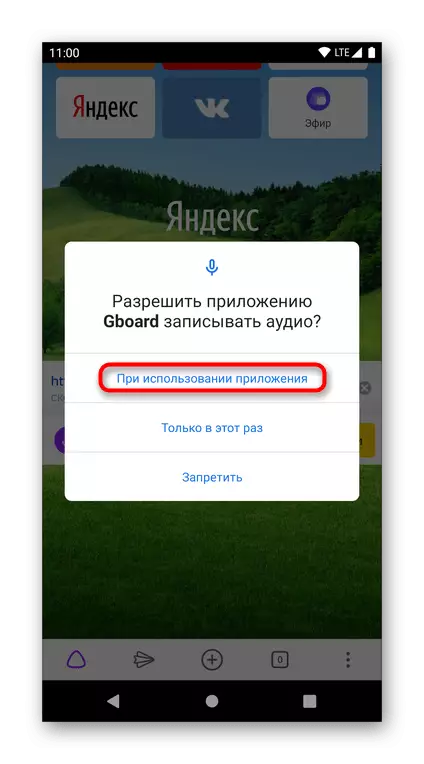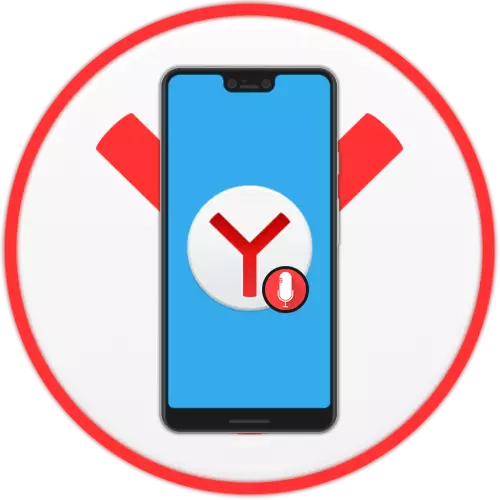
안드로이드에서 각 사용자는 마이크를 포함한 모든 구성 요소의 사용으로 타사 응용 프로그램을 제한 할 수 있습니다. 우리가 Yandex.Browser에 대해 얘기하면, 다른 목적을 위해, 앨리스, 아마도 음성 요청의 입력과 통신하는 데 유용있을 것입니다. 마이크의 사용을 해제하면 운영 체제의 시스템 설정을 통해 발생합니다. 즉시 행동의 순서가 약간 다를 수 있음을 명확히하고는 쉘의 차이와 연결되어 있습니다. 예를 들어, 우리는 "청소"안드로이드를 가져옵니다.
- 내장 된 설정 응용 프로그램을 실행하고 응용 프로그램 "응용 프로그램"또는 "응용 프로그램 및 알림"을 찾을 수 있습니다.
- Yandex.Browser이 OS에서 호출되도록 - 최근 열거 나 모든 응용 프로그램의 목록 중에서 "브라우저"를 찾을 수 있습니다. 아이콘을 눌러 그들의 관리로 이동합니다.
- 그것에 "권한"항목과 스위치를 찾아보십시오.
- 잠긴 권한 목록 중, 그것으로 선을 터치, 마이크를 선택합니다.
- "응용 프로그램을 사용하는 경우에만 허용"을 지정하고 직접 마이크를 사용하는 요청을 확인에 당신은 필요가 없습니다. "항상 확인"옵션이 때마다이 사용자 작업을 요청 마이크에 다음과 같은 호소합니다. 이 때문에 대부분의 경우에 그것을 선택하는 아무 의미의 YAB 특히 관련이 없습니다.
- 마찬가지로, 다른 안드로이드 응용 프로그램에 대한 권한을 사용자 정의 할 수 있습니다. 당신은 앨리스와 대화에 갈 때 그런데, 웹 브라우저는 즉시 잠겨 해상도를 변경하려면 '설정'을 엽니 제공합니다.
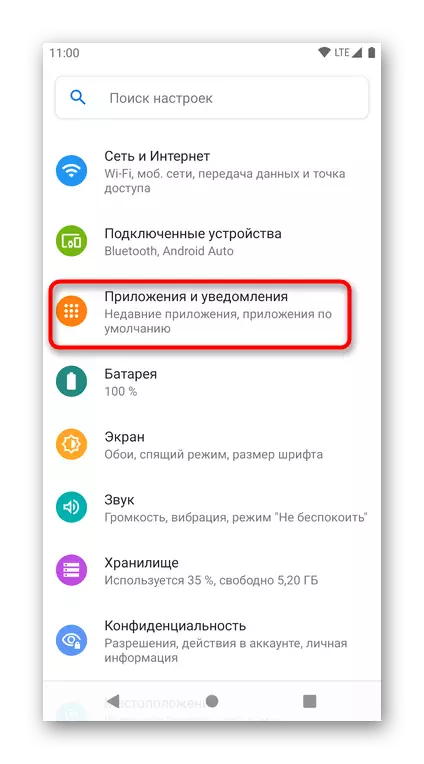
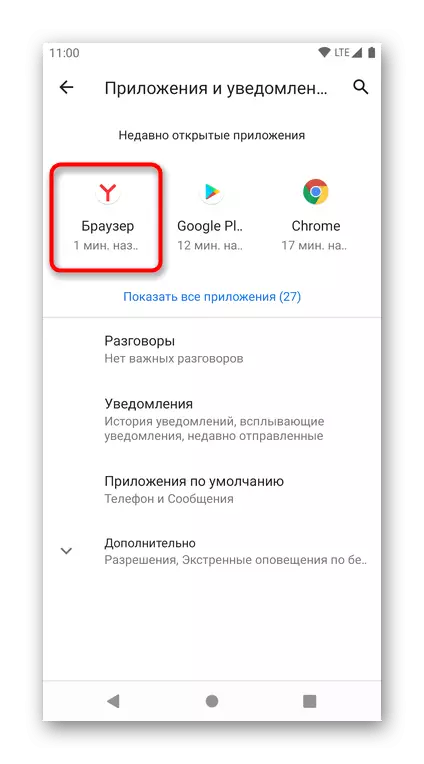
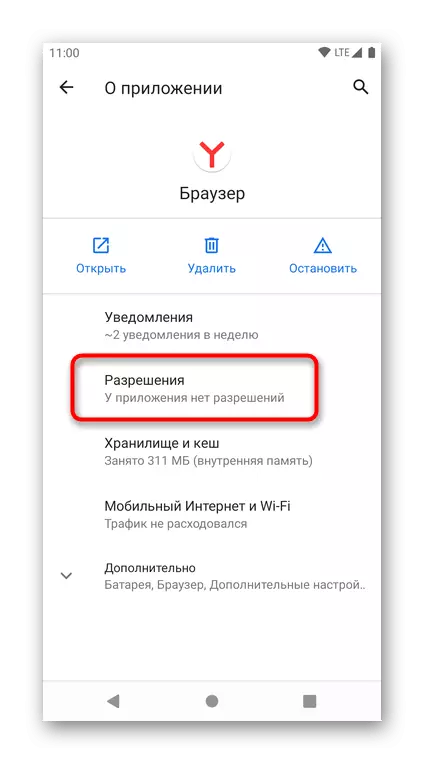
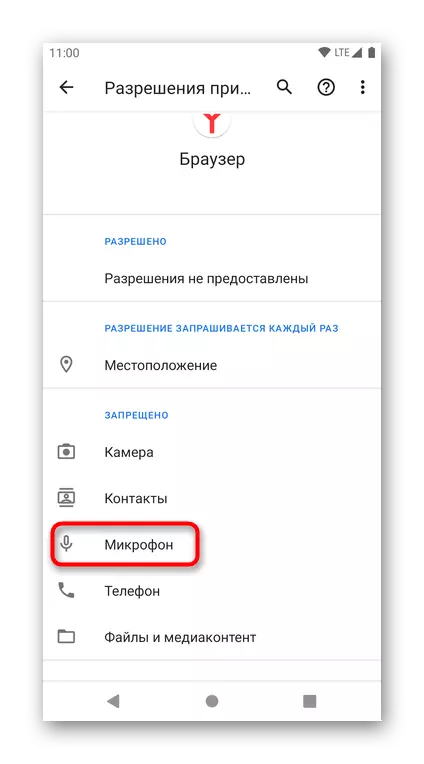
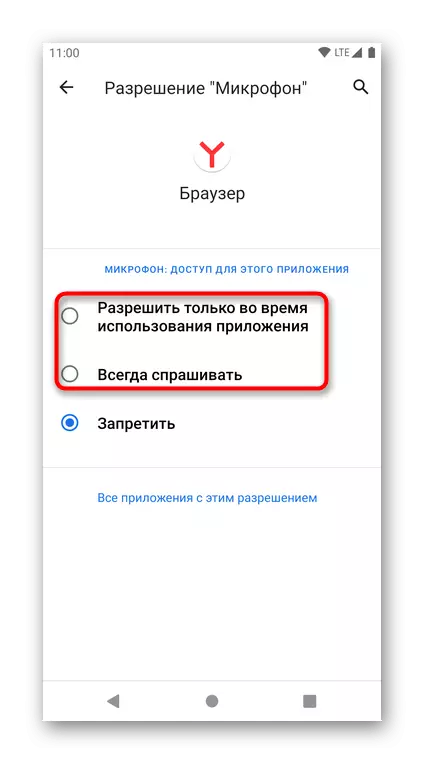
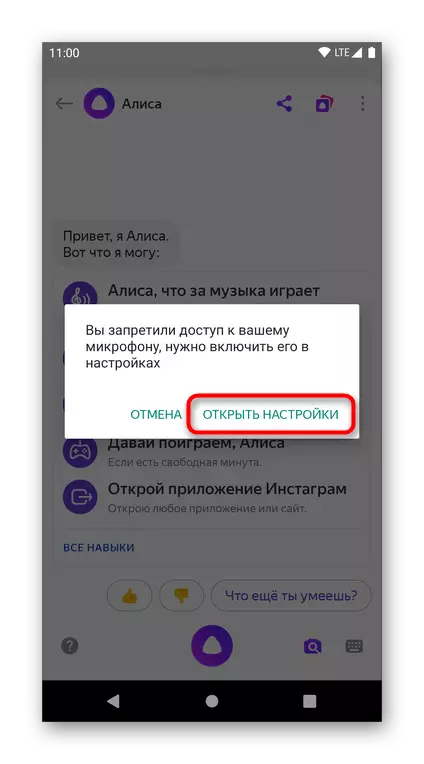
키보드를 통해 음성 입력을 사용하는 경우 yandex.browser에서 마이크 사용에 대한 금지와 함께 차단되지 않습니다. 그러나 첫 번째 음성 입력을하기 전에 스마트 폰이 마이크를 사용할 수있는 권한을 요청하기 때문에이를 금지 할 수도 있습니다. 많은 키보드에서 음성 입력 아이콘을 눌러 즉시 액세스 할 수 있습니다. 다른 경우 위의 지침을 사용해야하지만 yandex.bauser 대신 이미 설치된 키보드를 선택하십시오.
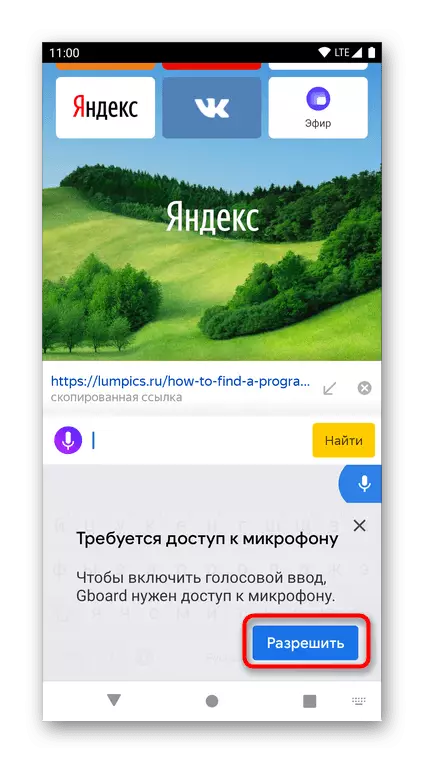
그런 다음 키보드의 마이크의 해상도를 제공해야합니다.